So richten und flashen Sie den TL-MR3420-Router

- 567
- 151
- Kenny Birkemeyer
Einführung
Im Internet finden Sie eine große Anzahl von Gesamtinformationen über die Einstellungen des Routers. Aber manchmal ist Hilfe nach einem bestimmten Modell erforderlich. Auf dem Inlandsmarkt von Netzwerkgeräten werden eine große Anzahl von Routenoptionen vorgestellt. Eines der besten ist der TP-Link TL-MR3420-Router. In diesem Artikel werden wir dieses Modell über einen Überblick über die Ausführung des Setups zeigen und uns mitteilen, wie die Firmware durchgeführt wird.

Mobile Modems Router
Technische Eigenschaften
TP-Link repräsentiert sein Modell als Wi-Fi-Wurzel mit Unterstützung für mobile Modems, die im Bereich 802 betrieben werden.11n und eine drahtlose Verbindung mit Geschwindigkeiten von bis zu 300 Mbit/s bereitstellen. Die Unterstützung für mobile Modems 3G/4G GSM und CDMA -Standards sind garantiert. Daher kann dieser Router auch in den Häusern verwendet werden, in denen es unmöglich ist, eine verdrahtete Verbindung zu verbinden.
Da das mobile Internet bereits die Kabelgeschwindigkeit einholt, können Sie eine Lösung von einem Mobilfunkbetreiber auswählen und ein Netzwerk über TP-Link TL-MR3420 auf alle Ihre Geräte verteilen. Automatische Umstellung zwischen einem mobilen und kabelgebundenen Netzwerk ist verfügbar, wodurch eine konstante Verbindung gewährleistet wird. Hoher Datenwechselkurs übertragen große Informationsvolumina. Vielleicht eine schnelle Verbindung durch Drücken einer Taste mit der QSS -Technologie. Einfache Einstellung der erforderlichen Kanalbreite auf jedes Gerät. Das WPA/WPA2 -Sicherheitsprotokoll schützt Sie zuverlässig vor der Bedrohung von außen. Zwei Antennen liefern ein leistungsstarkes und stabiles Signal.
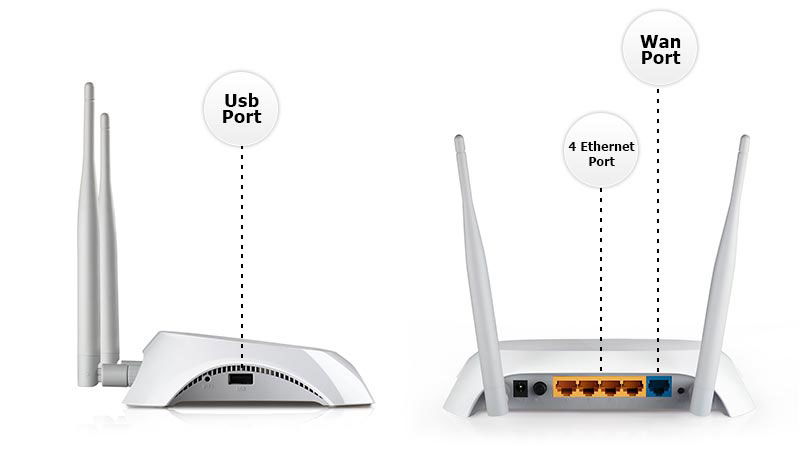
Menüüberblick und Einstellung
Der Router ist auf traditionelle Weise verbunden. Schließen Sie es an das Netz an, kleben Sie es in einen blauen Anschluss und schließen Sie es an das Computer -Netzwerkkabel an, das in einem der gelben Stecker kleben wird. Um mobile Modems zu verwenden, kleben Sie sie in den USB -Anschluss des Routers.
Der Eingang zum Installationsmenü wird über jeden Browser durchgeführt. Geben Sie in die Adresszeile 192 ein.168.0.1. Das Programm fordert eine Anmeldung und ein Passwort an, standardmäßig werden sie als Administrator/Administrator installiert. Geben Sie alle Daten ein und klicken Sie auf "Eingang". Die Schnittstelle wird in traditionellen grünen Farben für das Unternehmen hergestellt. Im oberen Menü werden das Logo des Unternehmens und der Name des Modells in der linken Spalte - Menüelemente, rechts - Referenzinformationen und in den mittleren Systeminformationen angezeigt. Im Hauptfenster können Sie sehen, welche Version der Firmware, Netzwerkparameter, Installationen des drahtlosen Modus und der Statistik des gebrauchten Datenverkehrs.
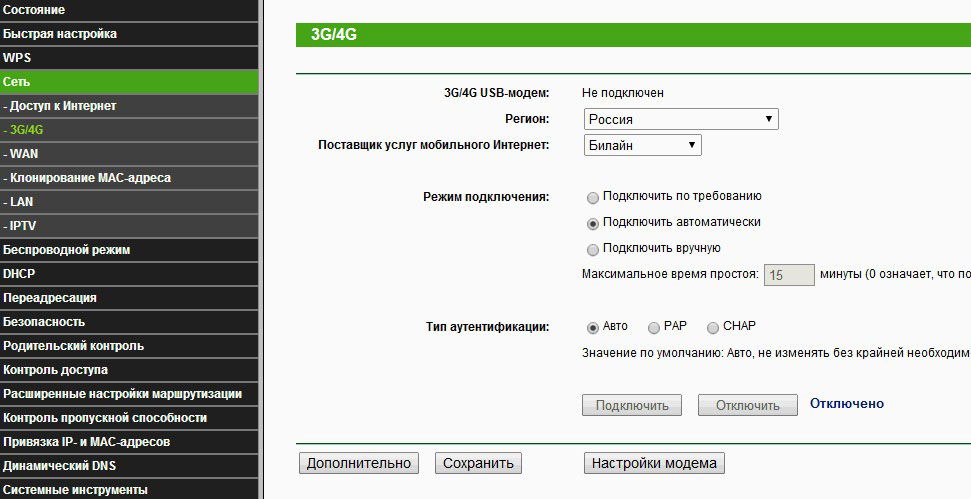
Beim ersten Start bietet der Router eine schnelle Abstimmung an. Wählen Sie zunächst den Betriebsmodus des Netzwerks aus:
- Vorzugsweise 3G/4G - Die mobile Verbindung ist die Hauptverbindung und die kabelgebundene - zusätzlich.
- Vorzugsweise wan - in diesem Fall ist das Gegenteil wahr, die Hauptverbindung wird mit dem Handy als Auxiliary verdrahtet.
- Nur WAN/3G/4G - Die einzige Verbindung ist Kabel bzw. mobil.
Es kann im Abschnitt Netzwerk - Internetzugang durchgeführt werden.
Das Einstellen mobiler Internet wird im Netzwerk - 3G/4G) durchgeführt. Wählen Sie "Russland" in der "Region" -Punkt und Ihren Betreiber in der Drop -Down -Liste. Lassen Sie alle anderen Installationen automatisch. Wenn der Bediener nicht auf der Liste steht (was im Prinzip unwahrscheinlich ist), geben Sie alle Konfigurationen manuell ein.
Die Kabelverbindungseinstellung wird ähnlich durchgeführt: Netzwerk - WAN, Wählen Sie die Russland -Region, Ihre Region und Stadt, den Namen des Anbieters aus der Liste aus. Wenn es nicht vorhanden ist, wählen Sie die Art der Verbindung (finden Sie von Ihrem Anbieter heraus) und fügen Sie die erforderlichen Parameter hinzu (siehe den Verbindungsvertrag oder untersuchen Sie den technischen Support des Anbieters).
Danach müssen Sie den Netzwerkschutz konfigurieren. Gehen Sie zum Menü "Wireless Modus", benennen Sie die Verbindung um, wählen Sie einen drahtlosen Broadcast -Modus aus. Der Standard ist "11BGN gemischt", wir empfehlen Ihnen, es zu verlassen. Aktivieren Sie dann auf der Registerkarte „Wireless Defense Protection“ WPA/WPA2-Personen- und Verschlüsselungs-AES. Ändern Sie das Standardkennwort. Der Rest der Einstellungen ist sehr spezifisch. Für die tägliche Arbeit ist es nicht erforderlich, sie zu ändern.
Die Firmware des Geräts
Um einige Funktionen und einen stabileren Betrieb zu verbessern, wird der Hersteller regelmäßig von New Firmware hergestellt. Sie können sie selbst aktualisieren und völlig kostenlos. Dazu müssen Sie die Softwaredatei unter diesem Link von der offiziellen TP-Link-Website herunterladen.
Zuerst müssen Sie eine Hardwareversion auswählen. Sie können es auf der unteren Oberfläche des Geräts erkennen. In der Nähe des Barcode mit einer Seriennummer können Sie die Bezeichnung V1, V2 oder V3 sehen. Darüber hinaus werden diese Informationen in der Zeile "Ausrüstungsversion" auch auf der Hauptseite des Einstellungsmenüs angezeigt.
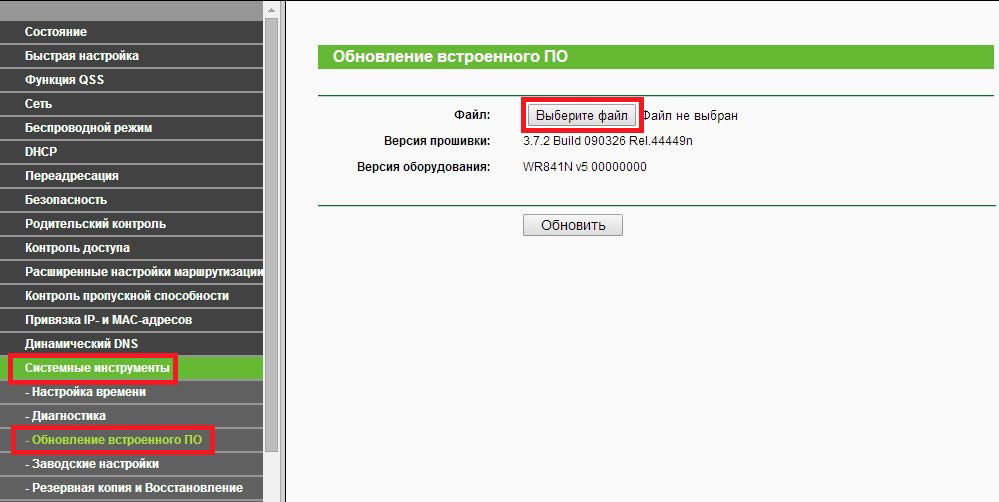
Öffnen Sie auf der Website des Herstellers die Liste der Versionen, wählen Sie Ihre eigenen im POP -UP -Fenster aus, gehen Sie zur Registerkarte Firmware und laden Sie die neueste Version herunter. Packen Sie das Archiv als nächstes mit der Firmware -Datei aus. Seine Expansion sollte sein .Behälter. Gehen Sie im Fenster "Router Einstellungen. Nach wenigen Minuten wird das Gerät neu gestartet und mit aktualisierter Software gestartet. Wir stellen fest, dass in den meisten Fällen alle Einstellungen auf die Fabrik zurückgesetzt werden, sodass Sie alle Parameter wieder eingeben müssen.
Abschluss
Der TP-Link TL-MR3420 Wi-Fi-Roter gilt als einer der besten auf dem Markt. Die Firmware funktioniert stabil und bietet ein hochwertiges Signal, das das Internet aus 3G-Modems verteilen kann. Die Stimmung ist sehr einfach. Wenn Sie also nach einer Entscheidung für Ihr Zuhause suchen, entscheiden Sie sich für dieses Modell.
Wenn Sie diesen Router bereits gekauft haben, ob Sie mit seiner Qualität zufrieden sind? Wir laden Sie ein, Meinungen in den Kommentaren zu teilen.
- « Was tun, wenn Microsoft Edge keine Seiten öffnet?
- Zeigen und Entfernen der Geschichte der Besuche in Microsoft Edge »

